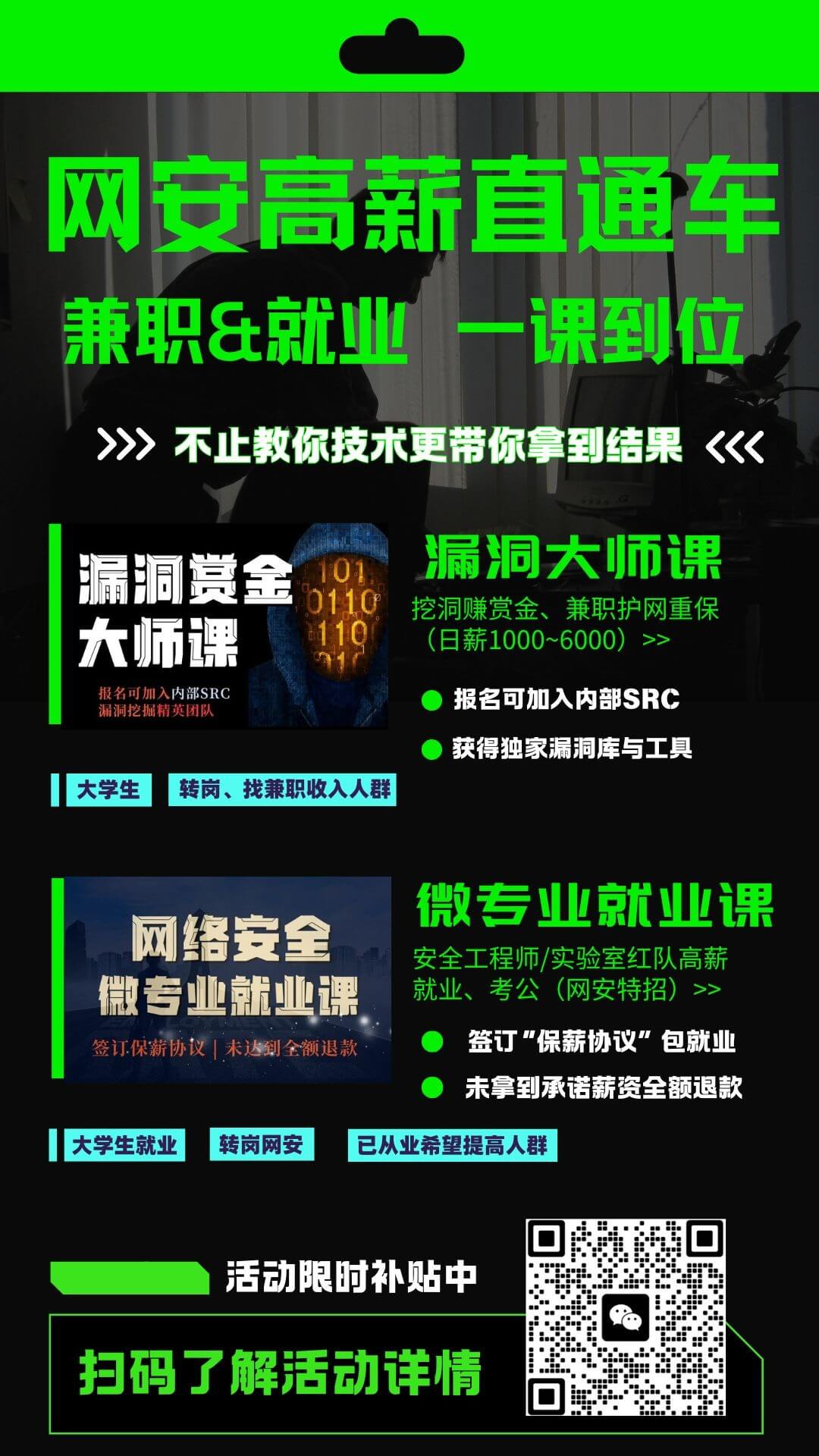PHA+PGEgaHJlZj0iaHR0cHM6Ly93d3cueXVxdWUuY29tL2RvY3Mvc2hhcmUvNzVmMWY0Y2YtNDkzYS00NDY0LWIwZDktMDQ0YzIxYzhmNjcyPyMg44CK77yI6K+m6Kej77yJ6Jma5ouf5py65LiO5Li75py65LmL6Ze06YCa5L+h6Zeu6aKY44CLIiB0aXRsZT0i5Y6f5paHIj7ljp/mloc8L2E+PGJyPuS4jeiDveWkjeWItuWbvueJh++8jOaHkuW+l+aQrOi/kOS6hu+8jOivpuaDheivt+eci+WOn+aWhzxicj7kuIDvvIzomZrmi5/mnLpwaW5nIOiZmuaLn+acujxicj7kuIDoiKzlj6ropoHomZrmi5/mnLrnmoTnvZHnu5zov57mjqXmlrnlvI/pg73kuLpOQVTmlrnlvI/lsLHmsqHmnInmr5vnl4U8YnI+5LqM77yM6Jma5ouf5py6cGluZ+S4u+acuuiLpeS4jemAmjxicj7kuIDoiKzmmK/kuLvmnLrnmoTpmLLngavlopnnmoTpl67popjvvIhXaW5kb3dz6YO95pyJ6L+Z5Liq5q+b55eF77yJPGJyPjHvvIzmkJzntKLmjqfliLbpnaLmnb88YnI+Mu+8jOezu+e7n+WSjOWuieWFqC0mZ3Q76Ziy54Gr5aKZLSZndDvpq5jnuqfns7vnu5/orr7nva4tJmd0O+WFpeermeinhOWImTxicj7lkK/liqjkuIvpnaLnmoTvvIzorr7nva7kuLrlhYHorrjjgII8YnI+5LiJ77yM6Iul5Lul5LiK566A5Y2V5pa55rOV6L+Y5LiN6KGM5oiW5Li75py65LiN6IO9cGluZ+iZmuaLn+acuuS9huiZmuaLn+acuuWPr+S7pXBpbmfkuLvmnLrml7Y8YnI+77yI5pa55rOV5LiA5ZKM5pa55rOV5LqM5Lu76YCJ5YW25LiA5bCx6KGM77yM5Y+q5piv56uZ5Zyo6Jma5ouf5py65LiO5Li75py65LiN5ZCM6KeS5bqm6L+b6KGM6YWN572u55qE77yJPGJyPuaWueazleS4gOWcqOiZmuaLn+acuuS4iuiuvue9ruiZmuaLn+acuue9keWNoTxicj4xLndpbitSIOaJk+W8gGNtZCDovpPlhaVpcGNvbmZpZzxicj7ms6jmhI/orrDkvY9WTW5ldDjnmoRJUOWcsOS7peWPiuWtkOe9keaOqeeggTxicj7lnKjomZrmi5/mnLrkuIrmiZPlvIDomZrmi5/nvZHnu5znvJbovpHlmag8YnI+54K55Ye75pu05pS56K6+572u77yM54S25ZCO6K6+572uREhDUOiuvue9rjxicj7miZPli77kvb/nlKjmnKzlnLBESENQ5pyN5Yqh77yM5LiL6Z2i55qE5a2Q572RSVDvvIzkuI7lrZDnvZHmjqnnoIHorr7nva7nmoTkuI7liJrmiY3mn6XnnIvnmoTkuLvmnLp2bTjkuIDoh7Q8YnI+5rOo5oSP77ya57uZ5bCP55m96Kej6YeK5LiL77yM5a2Q572R5o6p56CB5ZOq5q615pivMjU177yM5Luj6KGo55qE5bCx5piv6L+Z5q615b+F6aG75LiA6Ie077yM5pivMOeahOWPr+S7peS4jeS4gOagtzxicj7kvovlpoLvvJvmiJHnmoTkuLvmnLrlrZDnvZHmjqnnoIHkuLrvvIwyMjUuMjI1LjIyNS4w5oSP5oCd5bCx5piv5YmN5YmN5LiJ5L2N5b+F6aG75LiA5qC377yMaXDmnIDlkI7kuIDkvY3miJHlj6/ku6Xorr7nva7kuLowLTI1NeS5i+mXtOS7u+aEj+aVsO+8jOS9huS4jeaOqOiNkOiuvue9rui/h+Wkp+eahOaVsO+8jOiuvue9rui2iuWkp+i/nuWFpeeahOiZmuaLn+acuuS4quaVsOi2iuWwkeOAguiLpeS4jeaHguWwseebtOaOpeiuvue9ruS4ujDorqnnlLXohJHoh6rlt7HliIbphY3jgILlm6DkuLrmiJHkuLvmnLpJUOS4ujE5Mi4xNjguMTguMe+8jOmCo+aIkeWwseiuvue9ruS4ujE5Mi4xNjguMTguMOWwseihjO+8jDxicj7oi6XlrZDnvZHmjqnnoIHkuLoyNTUuMjU1LjAuMCDpgqPmiJHomZrmi59JUOWPr+S7peiuvue9ruS4ujE5Mi4xNjguMC4w5L6d5qyh57G75o6o44CCPGJyPuiuvue9ruWlveWQjuS/neWtmOWwseihjOS6hjxicj7ov5vpmLbniYjlhoXlrrnvvJrvvIjmraTpg6jliIbnnIvkuI3nnIvml6DmiYDosJPvvIzkuIrpnaLnmoTnnIvmh4LlsLHooYzvvIzlr7nkuo7ln7rnoYDlpb3nmoTlsI/kvJnkvLTmiJblpb3lrabnmoTlj6/ku6XnnIvnnIvvvIk8YnI+5LiK6Z2i5YiG5aW9aXDlkI7lj6/ku6Xov5vkuIDmraXpmZDliLZJUOWcsOWdgOeahOWIhumFje+8muaOpeedgOS4iumdoueahOatpemqpOeCueWHu0RIQ1Dorr7nva7vvIzlj6/ku6Xnsr7noa7liLDnrKzlm5vmrrXorr7nva5pcOeahOWIhumFjeOAgui/mOacieenn+eUqOaXtumXtO+8iOi/meS4quaaguaXtuayoeaQnuaHguS7gOS5iOS9nOeUqO+8jOacieefpemBk+eahOWkp+S9rOWPr+S7peeCueaLqOS4gOS4i++8iTxicj7orr7nva7lpb3lkI7kv53lrZjlsLHooYzkuoY8YnI+6L+Z5pe26Jma5ouf5py65LiO5Li75py65LmL6Ze05bCx5Y+v5Lul6YCa5L+h5LqG44CCPGJyPuaWueazleS6jOWcqOS4u+acuuS4iumFjee9ruiZmuaLn+e9keWNoTxicj4x5omT5byA6Jma5ouf5py677yM5byA5ZCv5ZG95Luk56qX5Y+j5ZCO6L6T5YWlaWZjb25maWc8YnI+5LiK5Zu+5Lit5YmN6Z2i5pivSVDlnLDlnYDvvIzlkI7pnaLmmK/lrZDnvZHmjqnnoIHvvIzorrDkvY/ov5nkuKTpg6jliIY8YnI+Mu+8jOWcqOS4u+acuuS4iuaJk+W8gOiuvue9ri0mZ3Q7572R57uc5ZKMSW50ZXLvvIzngrnlh7vmm7TmlLnpgILphY3lmajpgInpobk8YnI+M+mAieaLqVZNbmV0OCw8YnI+NOW3pumUruWxnuaAp++8jOWPjOWHu+WbvuS4remAieS4reeahDxicj5pcOWcsOWdgOWhq+WFpeiZmuaLn+acuuafpeaJvueahO+8jOWboOS4uuaIkeeahOWtkOe9keaOqeeggeS4ujI1NS4yNTUuMjU1LjAg44CC5YmN5LiJ5L2N5b+F6aG75LiA5qC36ICM5pyA5ZCO5pyA5ZCO5LiA5L2N5Y+v5Lul5LuOMS0yNDnkuYvpl7TpgInmi6k8YnI+6Iul5a2Q572R5o6p56CB5Li6MjU1LjI1NS4wLjDvvIzomZrmi5/mnLppcOWcsOWdgOS4jeWPmO+8jOmCo+aIkei/memHjElQ5Zyw5Z2A5Y+v5Lul6K6+5Li6MTkyLjE2OC4oMS0yNDkpLigxLTI0Oe+8ieaLrOWPt+mHjOeahOWcqOiMg+WbtOWGhemaj+aEj+iuvue9rjxicj7mnIDlkI7noa7lrprkv53lrZjvvIzoi6Xov5jkuI3og71waW5n77yM6YKj5bCx6YeN5ZCv5LiL55S16ISR44CCPGJyPuWbm++8jOS4u+acuuS4juiZmuaLn+acuueahElQ5LiO572R5YWz6YO95rKh5q+b55eF5pe277yM6YeN5ZCv5LiLdk046Jma5ouf572R5Y2hPGJyPuacieaXtu+8jOWJjeWHoOWkqeW3sue7j+mFjee9ruWlveS6hu+8jOaDs+eUqOaXtuWPiOWPkeeOsOS4jeiDvXBpbmfkuoY8YnI+5bem6ZSu56aB5q2i5ZCO5YaN6YeN5ZCvPGJyPuacgOWQju+8jOiLpeacrOaWh+WvueS9oOacieW4ruWKqeWPr+S7peeCuei1nu+8jOeVmeiogOS6pOa1geOAgjwvcD4=
打赏我,让我更有动力~
0 条回复
|
直到 2021-5-19 |
975 次浏览
登录后才可发表内容
© 2016 - 2026 掌控者 All Rights Reserved.
 返回首页
返回首页
 闲聊灌水区
闲聊灌水区
 安全动态每天看
安全动态每天看